011.Docker倉庫管理
阿新 • • 發佈:2018-11-30
一 Docker倉庫介紹
docker 倉庫,即 registry,實現了映象的管理、分發,同時還包括使用者的認證。docker registry 倉庫是一個無狀態的、高可靠的伺服器應用程式,用來儲存docker映象。docker.io 為 docker 官方的倉庫,預設所有的pull均是從官方倉庫拉取映象。 倉庫又分為公有倉庫(DockerHub、dockerpool)和私有倉庫。二 Docker私有倉庫構建
2.1 私有倉庫構建形式
registry+registry-web: registry容器用於提供私有倉庫的服務,本實驗採用docker-compose構建此容器。三 registry構建:無認證部署
3.1 下載registry
1 [email protected]:~# wget https://github.com/mkuchin/docker-registry-web/releases/download/v0.1.2/examples.tar.gz 2 [email protected]:~# tar -zxvf examples.tar.gz 3 [email protected]:~# mv examples compose_registry
3.2 docker-compose構建
1 [email protected]:~# mkdir -p /registry/db 2 [email protected]:~# mkdir -p /registry/images 3 [email protected]:~# cd compose_registry/auth-disabled/ 4 [email protected]:~/compose_registry/auth-disabled# vi conf/registry/config.yml 5 version: 0.1 6 storage: 7 filesystem: 8 rootdirectory: /registry #指定registry工作目錄 9 delete: 10 enabled: true #開啟刪除功能 11 http: 12 addr: 0.0.0.0:5000 13 notifications: 14 endpoints: 15 - name: listener 16 url: http://registry-web:8080/api/notification 17 timeout: 500ms 18 threshold: 5 19 backoff: 1s 20 [email protected]:~/compose_registry/auth-disabled# vi conf/registry-web/config.yml 21 registry: 22 url: http://registry:5000/v2 23 name: 172.24.8.111:5000 24 readonly: false 25 auth: 26 enabled: false #關閉相關認證 27 [email protected]:~/compose_registry/auth-disabled# vi docker-compose.yml 28 version: '2' 29 services: 30 registry-web: 31 image: hyper/docker-registry-web:latest 32 ports: 33 - 8080:8080 34 volumes: 35 - ./conf/registry-web:/conf:ro 36 - /registry/db:/data #修改db儲存目錄 37 networks: 38 - registry-net 39 depends_on: 40 - registry 41 registry: 42 image: registry:2.4.1 43 ports: 44 - 5000:5000 45 volumes: 46 - /registry/images:/registry #修改映象儲存路徑 47 - ./conf/registry:/etc/docker/registry:ro 48 networks: 49 - registry-net 50 networks: 51 registry-net: 52 # driver: default
3.3 docker-compose啟動容器
1 [email protected]:~/compose_registry/auth-disabled# docker-compose up -d
3.4 客戶端測試
1 [email protected]:~# vi /etc/docker/daemon.json 2 { 3 "insecure-registries": ["172.24.8.111:5000"] 4 } 5 [email protected]:~# docker pull hello-world #pull測試映象 6 [email protected]:~# docker tag hello-world:latest 172.24.8.111:5000/registry/hello-world:xhy #修改對應的tag 7 [email protected]:~# docker push 172.24.8.111:5000/registry/hello-world瀏覽器訪問http://172.24.8.111:8080/
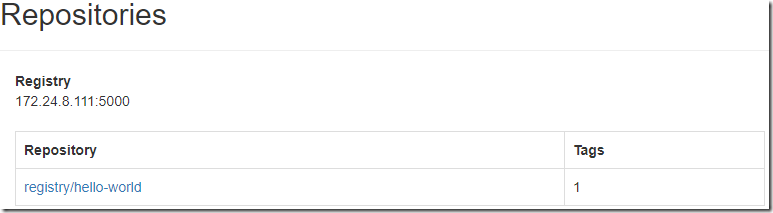
四 registry構建:開啟認證部署
4.1 下載registry
參考3.1即可。4.2 docker-compose構建
1 [email protected]:~# mkdir -p /registry/db 2 [email protected]:~# mkdir -p /registry/images 3 [email protected]:~# cd compose_registry/auth-enabled/ 4 [email protected]:~/compose_registry/auth-enabled# vi conf/registry/config.yml 5 version: 0.1 6 storage: 7 filesystem: 8 rootdirectory: /registry 9 delete: 10 enabled: true #開啟刪除功能 11 http: 12 addr: 0.0.0.0:5000 13 auth: 14 token: 15 realm: http://172.24.8.111:8080/api/auth 16 service: 172.24.8.111:5000 17 issuer: test 18 rootcertbundle: /etc/docker/registry/auth.cert #配置cert路徑 19 log: 20 level: info 21 22 notifications: 23 endpoints: 24 - name: listener 25 url: http://registry-web:8080/api/notification 26 timeout: 500ms 27 threshold: 5 28 backoff: 1s 29 [email protected]:~/compose_registry/auth-disabled# vi conf/registry-web/config.yml 30 registry: 31 url: http://registry:5000/v2 32 name: 172.24.8.111:5000 33 readonly: false 34 auth: 35 enabled: true 36 key: /conf/auth.key #指定key的路徑 37 issuer: test 38 [email protected]:~/compose_registry/auth-disabled# vi docker-compose.yml 39 version: '2' 40 services: 41 registry-web: 42 image: hyper/docker-registry-web:latest 43 ports: 44 - 8080:8080 45 volumes: 46 - ./conf/registry-web:/conf:ro 47 - /registry/db:/data 48 networks: 49 - registry-net 50 depends_on: 51 - registry 52 registry: 53 image: registry:2.4.1 54 ports: 55 - 5000:5000 56 volumes: 57 - ./conf/registry:/etc/docker/registry:ro 58 - /registry/images:/registry 59 networks: 60 - registry-net 61 networks: 62 registry-net: 63 # driver: default
4.3 生成自簽名證書
1 [email protected]:~/compose_registry/nginx-auth-enabled# ./generate-keys.sh提示:改指令碼會自動生成自簽名的相關證書至相應目錄,同時docker-compose配置檔案將證書配置所在路徑掛載至對應容器目錄。
4.4 docker-compose啟動容器
1 r[email protected]:~/compose_registry/nginx-auth-enabled# docker-compose up -d
4.5 客戶端測試
1 [email protected]:~# vi /etc/docker/daemon.json 2 { 3 "insecure-registries": ["172.24.8.111:5000"] 4 } 5 [email protected]:~# docker pull hello-world #pull測試映象 6 [email protected]:~# docker tag hello-world:latest 172.24.8.111:5000/registry/hello-world:xhy #修改對應的tag瀏覽器訪問http://172.24.8.111:8080/
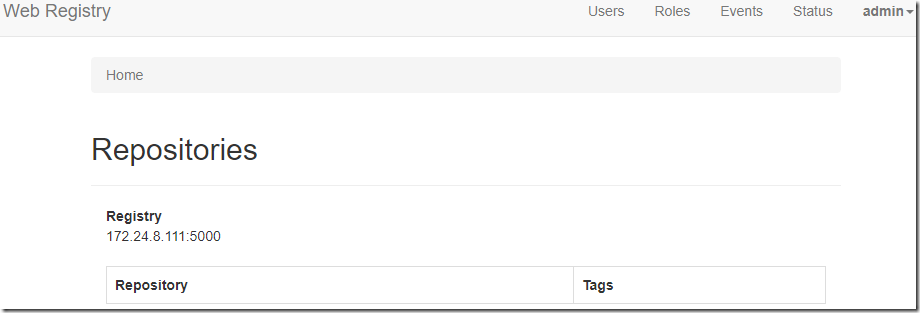 提示:預設使用者admin無讀寫許可權,可在web介面進行授權。
提示:預設使用者admin無讀寫許可權,可在web介面進行授權。
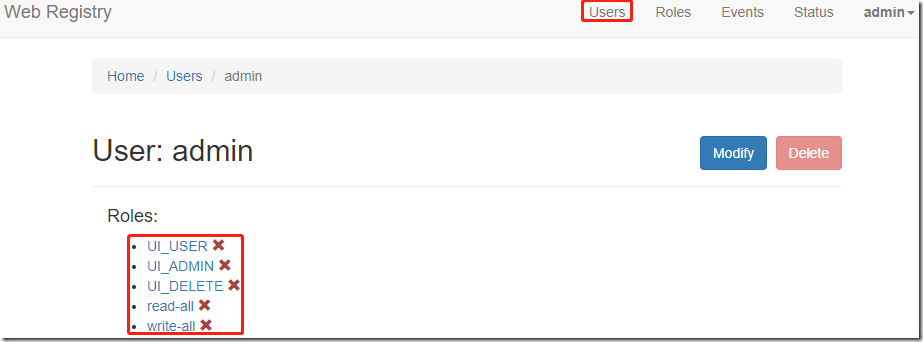
1 [email protected]:~# docker login 172.24.8.111:5000 #輸入預設admin/admin登入 2 [email protected]:~# docker push 172.24.8.111:5000/registry/hello-world
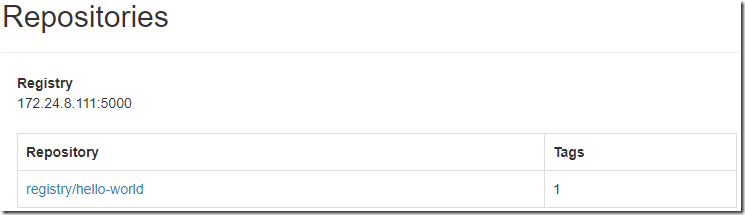 提示:更多參考連結:
https://segmentfault.com/a/1190000012175537
https://github.com/mkuchin/docker-registry-web,相關docker-compose檔案諮詢博主。
提示:更多參考連結:
https://segmentfault.com/a/1190000012175537
https://github.com/mkuchin/docker-registry-web,相關docker-compose檔案諮詢博主。五 registry構建:http形式Harbor
5.1 Harbor介紹
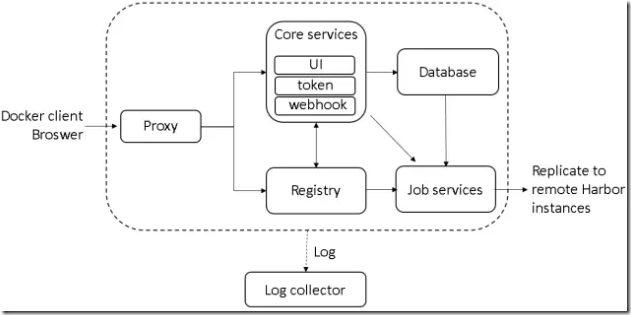 harbor由6大模組級成:
Proxy: Harbor的registry、UI、token services等元件,都處在一個反向代理後邊。該代理將來自瀏覽器、docker clients的請求轉發到後端服務上。
Registry: 負責儲存Docker映象,以及處理Docker push/pull請求。同時Harbor強制要求對映象的訪問做許可權控制, 在每一次push/pull請求時,Registry會強制要求客戶端從token service那裡獲得一個有效的token。
Core services: Harbor的核心功能,主要包括如下3個服務:
harbor由6大模組級成:
Proxy: Harbor的registry、UI、token services等元件,都處在一個反向代理後邊。該代理將來自瀏覽器、docker clients的請求轉發到後端服務上。
Registry: 負責儲存Docker映象,以及處理Docker push/pull請求。同時Harbor強制要求對映象的訪問做許可權控制, 在每一次push/pull請求時,Registry會強制要求客戶端從token service那裡獲得一個有效的token。
Core services: Harbor的核心功能,主要包括如下3個服務:
- UI: 作為Registry Webhook, 以影象使用者介面的方式輔助使用者管理映象。
- WebHook:是在registry中配置的一種機制,當registry中映象發生改變時,就可以通知到Harbor的webhook endpoint。Harbor使用webhook來更新日誌、初始化同步job等。
- Token service:會根據該使用者在一個工程中的角色,為每一次的push/pull請求分配對應的token。假如相應的請求並沒有包含token的話,registry會將該請求重定向到token service。
5.2 容器元件介紹
harbor的每個元件都是以Docker容器的形式構建的,可以使用Docker Compose來進行部署,在使用了kubernetes的環境中,harbor也提供了kubernetes的配置檔案。 harbor共有8個容器組成:- ui:harbor的核心服務。
- log:執行著rsyslog的容器,進行日誌收集。
- mysql:由官方mysql映象構成的資料庫容器。
- nginx:使用Nginx做反向代理。
- registry:官方的Docker registry。
- adminserver:harbor的配置資料管理器。
- jobservice:Harbor的任務管理服務。
- redis:用於儲存session。
5.3 下載harbor安裝檔案
1 [email protected]:~# wget https://storage.googleapis.com/harbor-releases/harbor-offline-installer-v1.5.4.tgz 2 [email protected]:~# tar xvf harbor-offline-installer-v1.5.4.tgz
5.4 編輯harbor.cfg
1 [email protected]:~# mkdir /data #harbor預設相關volume掛載目錄 2 [email protected]:~# cd harbor/ 3 [email protected]:~/harbor# vi harbor.cfg 4 hostname = reg.itzgr.com # harbor的訪問地址
5.5 安裝harbor
1 [email protected]:~/harbor# ./install.sh提示:配置相應的hostname,其他保持預設即可,具體更多harbor.cfg引數詳見《附007.harbor.cfg配置檔案詳解》; 若出現以下報錯:Fail to generate key file: ./common/config/ui/private_key.pem, cert file: ./common/config/registry/root.crt 需要修改prepare檔案,將第498行:
1 empty_subj = "/C=/ST=/L=/O=/CN=/"
修改如下:
1 empty_subj = "/C=US/ST=California/L=Palo Alto/O=VMware, Inc./OU=Harbor/CN=notarysigner"
5.6 確認驗證
1 [email protected]:~# cd harbor 2 [email protected]:~/harbor# docker-compose pshost檔案中新增如下解析:
1 172.24.8.111 reg.itzgr.com
瀏覽器訪問:reg.itzgr.com,並使用預設使用者名稱admin/Harbor12345
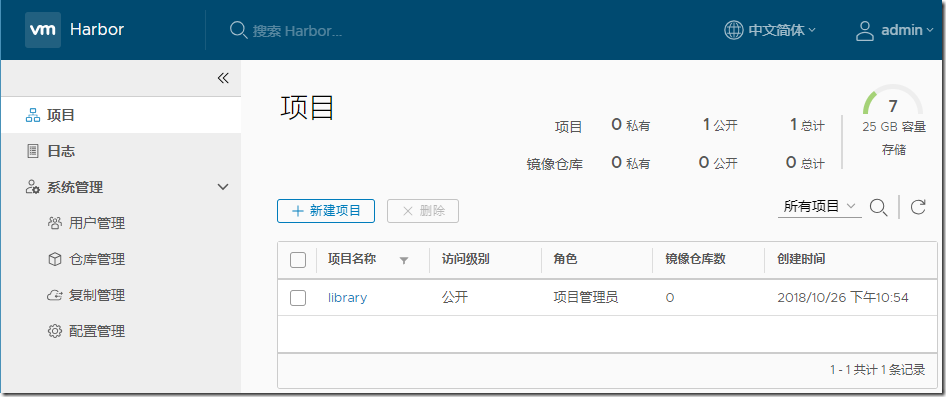
六 registry構建:https形式Harbor
6.1 下載harbor安裝檔案
參考5.3。6.2 自建證書
1 [email protected]:~# localdomain=reg.itzgr.com 2 [email protected]:~# openssl req \ 3 -newkey rsa:4096 -nodes -sha256 -keyout ca.key \ 4 -x509 -days 365 -out ca.crt #建立CA證書 5 Country Name (2 letter code) [AU]:CN #國家 6 State or Province Name (full name) [Some-State]:ZheJiang #州或省 7 Locality Name (eg, city) []:WenZhou #城市 8 Organization Name (eg, company) [Internet Widgits Pty Ltd]:harbor #機構 9 Organizational Unit Name (eg, section) []:harbor #組織 10 Common Name (e.g. server FQDN or YOUR name) []:reg.itzgr.com #訪問域名 11 Email Address []:[email protected] #郵箱 12 13 [email protected]:~# openssl req \ 14 -newkey rsa:4096 -nodes -sha256 -keyout $localdomain.key \ 15 -out $localdomain.csr #生成證書籤名請求 16 Country Name (2 letter code) [AU]:CN 17 State or Province Name (full name) [Some-State]:ZheJiang 18 Locality Name (eg, city) []:WenZhou 19 Organization Name (eg, company) [Internet Widgits Pty Ltd]:harbor 20 Organizational Unit Name (eg, section) []:harbor 21 Common Name (e.g. server FQDN or YOUR name) []:reg.itzgr.com 22 Email Address []:[email protected] 23 A challenge password []:x7374521* 24 An optional company name []:reg.itzgr.com 25 26 [email protected]:~# openssl x509 -req -days 365 -in $localdomain.csr -CA ca.crt -CAkey ca.key -CAcreateserial -out $localdomain.crt 27 [email protected]:~# mkdir /root/cert/ 28 [email protected]:~# cp $localdomain.crt $localdomain.key /root/cert/
6.2 編輯harbor.cfg
1 [email protected]:~# cd harbor/ 2 [email protected]:~/harbor# vi harbor.cfg 3 hostname = reg.itzgr.com 4 ui_url_protocol = https 5 ssl_cert = /root/cert/reg.itzgr.com.crt 6 ssl_cert_key = /root/cert/reg.itzgr.com.key
6.3 安裝harbor
1 [email protected]:~/harbor# ./prepare 2 [email protected]:~/harbor# ./install.sh提示:配置相應的hostname,其他保持預設即可,具體更多harbor.cfg引數詳見《附007.harbor.cfg配置檔案詳解》; 若出現以下報錯:Fail to generate key file: ./common/config/ui/private_key.pem, cert file: ./common/config/registry/root.crt 需要修改prepare檔案,將第498行:
1 empty_subj = "/C=/ST=/L=/O=/CN=/"
修改如下:
1 empty_subj = "/C=US/ST=California/L=Palo Alto/O=VMware, Inc./OU=Harbor/CN=notarysigner"
6.4 確認驗證
1 [email protected]:~# cd harbor 2 [email protected]:~/harbor# docker-compose pshost檔案中新增如下解析:
1 172.24.8.111 reg.itzgr.com
瀏覽器訪問:https://reg.itzgr.com,並使用預設使用者名稱admin/Harbor12345
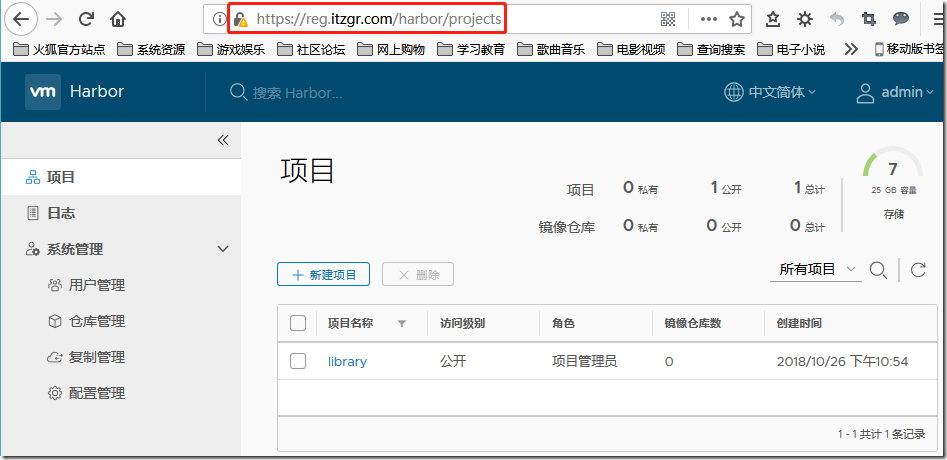 提示:由於在自建證書,非安全證書,因此瀏覽器訪問可能出現無法訪問或告警提示,忽略即可。
提示:由於在自建證書,非安全證書,因此瀏覽器訪問可能出現無法訪問或告警提示,忽略即可。
6.5 docker 客戶端測試
1 [email protected]:~# vi /etc/hosts 2 172.24.8.111 reg.itzgr.com 3 [email protected]:~# mkdir -p /etc/docker/certs.d/reg.itzgr.com 4 [email protected]:~# scp ca.crt [email protected]:/etc/docker/certs.d/reg.itzgr.com/提示:服務端需要將自建證書的crt檔案複製至客戶端相應目錄(若不存在則建立),也可通過以下方式實現:
1 [email protected]:~# vi /etc/docker/daemon.json 2 { 3 "insecure-registries": ["https://reg.itzgr.com"] 4 }若是信任CA機構頒發的證書,相應關閉daemon.json中的配置。
1 [email protected]:~# docker login reg.itzgr.com #登入registry 2 Username: admin 3 Password:提示:公開的registry可pull,但push也必須登入,私有的registry必須登入才可pull和push。
1 [email protected]:~# docker pull hello-world 2 [email protected]:~# docker tag hello-world:latest reg.itzgr.com/library/hello-world:xhy 3 [email protected]:~# docker push reg.itzgr.com/library/hello-world:xhy
 提示:修改tag必須為已經存在的專案,並且具備相應的授權。
提示:修改tag必須為已經存在的專案,並且具備相應的授權。
